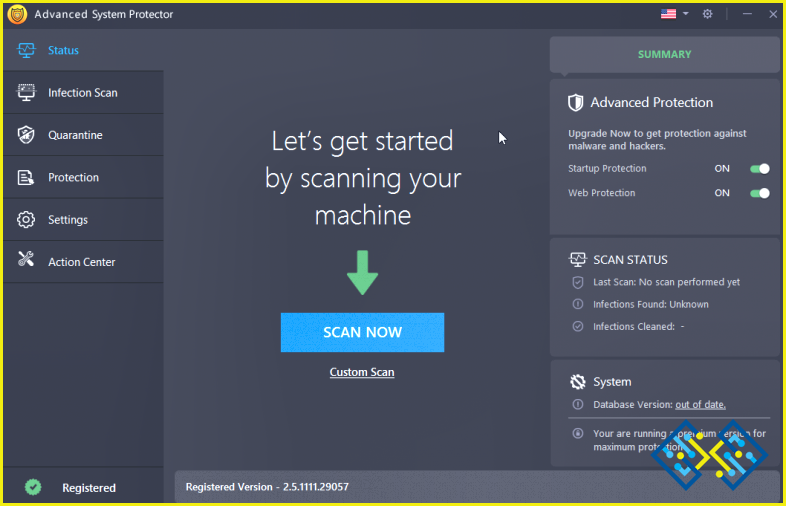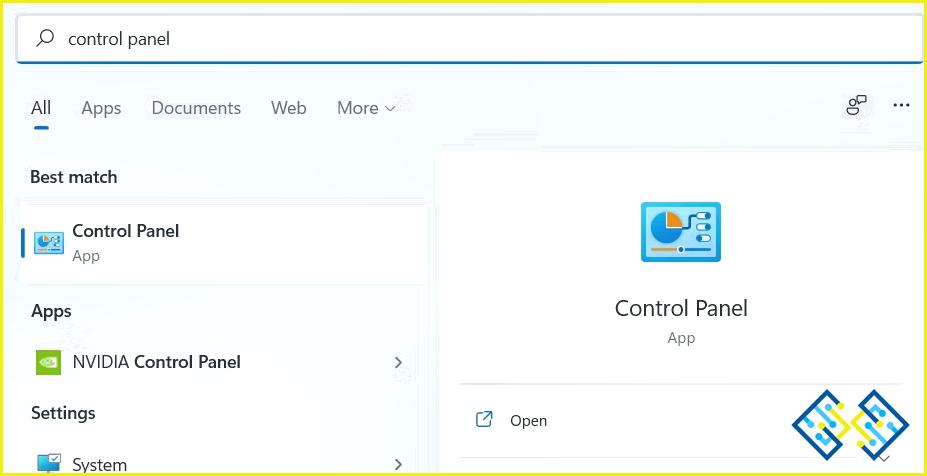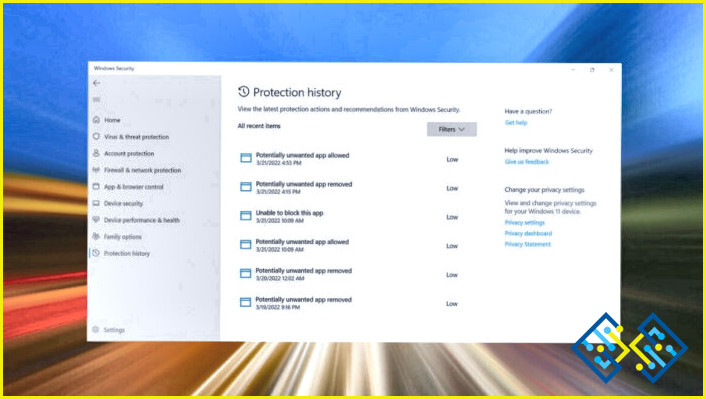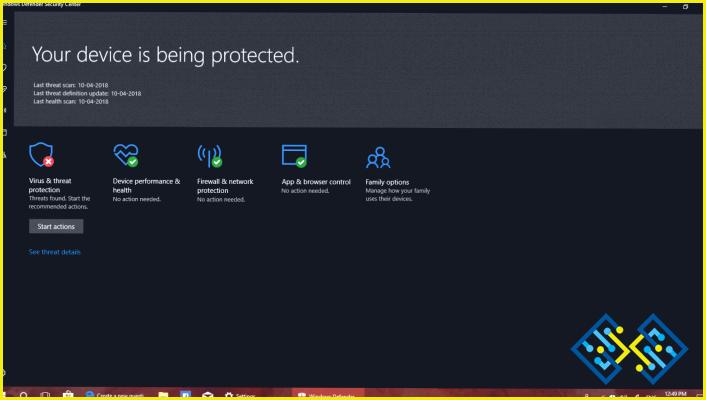¿Tu Windows está infectado con un virus? ¡Así es como puede comprobarlo!
Algunas cosas son inevitables y están fuera de nuestro control, y lo mismo ocurre con los virus y el malware. No importa cuánto intentemos evitarlo, pero no puedes evitarlo. Y a medida que pasa cada día, los ataques de malware se vuelven más frecuentes y peligrosos. De hecho, el malware es uno de los ciberataques más comunes de cómo los piratas informáticos intentan explotar nuestra vida digital.
Dado que Windows es uno de los sistemas operativos más utilizados en todo el mundo, ¿qué tan seguro cree que es su PC? ¿Su PC con Windows funciona aparentemente lento o se está portando mal últimamente? ¿Su Windows está infectado con virus o malware y funciona mal? Difícil de juzgar, ¿verdad?
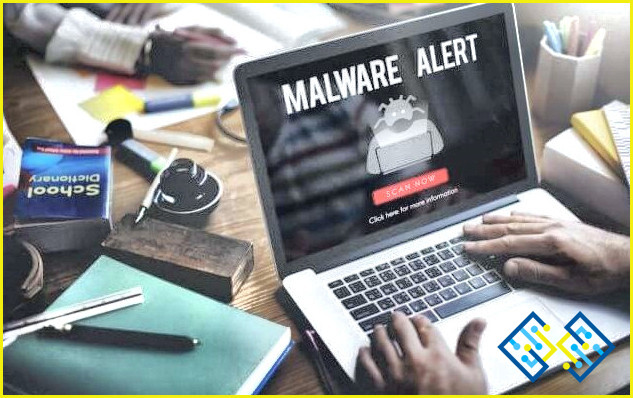
Bueno, ¿existe la posibilidad de que su Windows se infecte con algún tipo de virus o malware? Entonces, ¿cuál será su próximo paso si esto sucede? No se preocupe, lo tenemos cubierto. Aquí hay una guía rápida sobre cómo verificar Windows 10 en busca de malware para asegurarse de que su sistema esté 100% libre de virus y errores y funcione en un estado óptimo.
Empecemos.
Detectando al culpable

Antes de eliminar el virus o el malware, es importante detectarlo en el momento adecuado para que se puedan tomar las medidas necesarias para erradicar este problema. Si su PC funciona lentamente, eso no significa que esté infectado con virus o malware. Lo que queremos decir es que esta podría no ser la única razón que justifique la presencia de cualquier tipo de virus o malware. Incluso si su PC con Windows funciona en perfectas condiciones, todavía existe la posibilidad de que se infecte.
Entonces, ¿cómo comprobar si hay malware en Windows 10? ¿Cómo podemos detectar si nuestro Windows está infectado con un virus o malware?
¿Cómo detectar aplicaciones infectadas a través del Administrador de tareas de Windows?
El Administrador de tareas de Windows actúa como un centro centralizado donde puede monitorear todas las actividades, procesos activos y aplicaciones bajo un mismo paraguas. El Administrador de tareas de Windows nos permite obtener una descripción detallada de lo que es nuestro Windows.
Entonces, sí, ciertamente hay una manera de detectar el virus, el malware o cualquier aplicación infectada a través del Administrador de tareas de Windows. Siga estos pasos rápidos.
Presione la combinación de teclas Control + Alt + Supr y toque «Administrador de tareas de Windows».
En la ventana del Administrador de tareas de Windows, cambie a la pestaña «Proceso» y observe detenidamente todas las aplicaciones y procesos activos que se ejecutan en su sistema.
Verá varias columnas junto al nombre del proceso que incluye CPU, memoria, disco, red, etc.
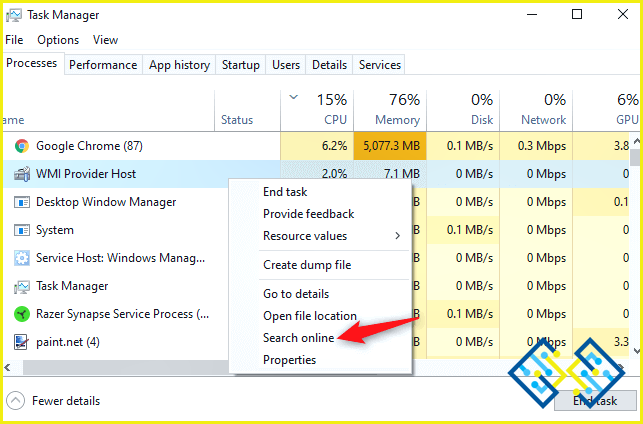
Ahora, preste mucha atención a las columnas de consumo de CPU y memoria para localizar al culpable. Si encuentra alguna aplicación o servicio que no conoce, haga clic derecho sobre él y toque la opción «Buscar en línea» para obtener una descripción detallada del mismo.
Si ve alguna aplicación o proceso cuyo porcentaje de consumo de memoria es increíblemente máximo, cualquier cosa que le haga dudar, búsquelo en línea y luego haga clic derecho sobre él y toque la opción «Finalizar tarea» para eliminar esa aplicación.
¿Cómo ejecutar un análisis antimalware en Windows 10?
Windows 10 también ofrece una solución fácil para escanear su PC en busca de virus o malware. Esto es lo que debe hacer.
Dirígete a Configuración de Windows> Actualización y seguridad> Seguridad de Windows y luego toca el botón «Abrir seguridad de Windows».
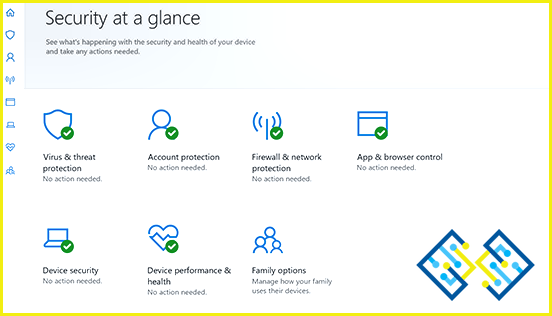
Verás un montón de opciones en la siguiente ventana. Entonces, para ejecutar un análisis antimalware en su PC con Windows, seleccione la opción «Protección contra virus y amenazas» y luego toque «Análisis rápido».
Espere unos minutos hasta que Windows analice a fondo su sistema en busca de virus, malware o amenazas potenciales. Y si en caso de que se encuentre algún malware, Windows lo tratará automáticamente y lo eliminará de su sistema. Impresionante, ¿verdad?
Envolver
Además, si no desea disfrutar de todas estas molestias, puede descargar una herramienta eficiente todo en uno, Advanced System Protector, que puede mantener su Windows alejado de cualquier tipo de virus o infecciones de malware. Advanced System Protector está especialmente diseñado para su Windows y lo ayuda a rastrear malware, spyware, adware o cualquier tipo de amenaza potencial que pueda dañar su sistema.
La seguridad es una preocupación crucial y no se puede descuidar a toda costa. Entonces, ¡esperamos que le haya gustado nuestra guía rápida sobre cómo verificar Windows 10 en busca de malware o virus para mantenerlo 100% libre de errores y seguro! Para cualquier otra consulta, no dude en presionar el cuadro de comentarios.